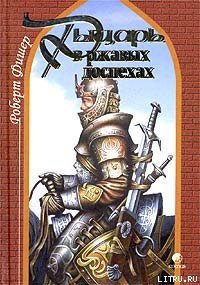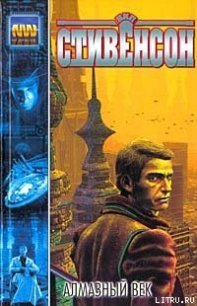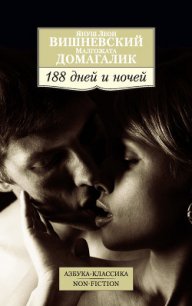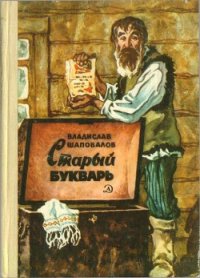Интернет для ржавых чайников - Левина Любовь Трофимовна (читать хорошую книгу полностью TXT) 📗
6. Однако простое нажатие данной кнопки еще не означает, что на компьютере не осталось никаких данных касательно вашего посещения социальной сети (потребуется удалить cookies, если хотите, чтобы о посещении профиля не было кому-либо известно).
«7. Удалите профиль, если требуется покинуть социальную сеть навсегда. Способы отличаются для разных соцсетей, поэтому необходимо обратиться в справочную службу или FAQ (Frequently Asked Questions – часто задаваемые вопросы) на сайте, чтобы узнать, как именно удаляется профиль из той или иной социальной сети. Например, Вконтакте позволяет удалить страницу со всеми данными и записями, связанными с этой страницей, через меню настроек. В любой другой соцсети существует возможность ручного удаления аккаунта, и очень редко встречается вариант, когда для уничтожения профиля требуется написать в техподдержку. Многие сайты при этом оставляют пользователю право на восстановление аккаунта, чаще всего бесплатное.
Помните, что некоторые соцсети предоставляют доступ к профилю посредством других порталов, на которых вы зарегистрированы, поэтому нажать кнопку Выход окажется недостаточным: при посещении страницы портала вы вновь попадете на свою страничку. В таком случае потребуется выйти и из всех связанных с профилем аккаунтов, чтобы не происходило автоматического входа.
Проще всего, на мой взгляд, завести новый почтовый ящик, сменив аккаунт (логин и пароль), открыть новую страничку в одноклассниках или Вконтакте. Через несколько месяцев старые связи «отпадут».
Вот что мне рассказал знакомый айтишник. Трёх месяцев молчания достаточно, чтобы про вас забыли в интернет-пространстве, даже если это связано с каким-нибудь казусом. А если серьёзно, то
1. Пришлите письмо по адресу [email protected] со ссылкой на страничку, которую нужно удалить, с почтового ящика, указанного при регистрации этой странички.
2. В теме письма укажите Удалить страничку. Ссылку можно взять на вашей странице, раздел Мой адрес.
3. А так на этом сайте нет функции удаления своего профайла, удалите всю переписку, фото (если есть).
Смените почтовый ящик, указанный в регистрации, о чём я и говорила. Вас просто не найдут.
Анекдот
Википедия:
Я могу рассказать про всё!
Гугль:
Я могу найти всё!
Вконтакте:
Я могу рассказать про всех!
Интернет:
Без меня вы никто!
Электричество:
Молчать все, козлы!
Можно поступить по-другому:
1. Первым делом необходимо завести почтовый ящик на Яндексе (при регистрации в анкете необходимо указать альтернативный почтовый ящик, на который придет письмо-подтверждение (иначе без подтверждения почта в новый ящик не будет поступать).
2. Заходим в соц. сеть В кругу друзей в свой профайл Настройки
3. Изменяем Личные данные, Контактную информацию, а также удаляем всех друзей, фотографии – в общем, абсолютно все о себе. Друзей, кого сочтёте нужным, можно снова пригласить на вновь созданную страничку.
4. В Настройках есть пункт изменить e-mail – заходим туда и меняем почту на новую, которую завели на Яндексе.
5. Нажимаете на кнопку Выслать код.
6. На указанный почтовый ящик будет выслано письмо. В письме находится секретный код, который вы должны будете ввести для подтверждения e-mail адреса.
7. Нужно подтвердить данный почтовый ящик Яндекс так, как указано в письме.
8. Теперь можно удалить почтовый ящик на Яндексе и персональные данные на Яндексе.
9. Как это делается:
10. заходим в почту, которую мы завели Настройки.
11. Откроется страничка, в которой описаны все настройки вашей почты.
12. В самом низу есть пункт При необходимости вы можете удалить свой почтовый ящик.
13. Жмем на удалить.
14. Подтверждаем данное действие паролем от почты.
15. Все – ящик удален.
16. Но остался ваш Яндекс – аккаунт. Его тоже можно удалить.
17. На личной страничке настроек нужно просто найти ссылку Персональные данные и перейти по ней.
18. На открывшейся странице, в самом низу, найдите ссылку Удалить аккаунт.
19. Жмем по ней.
20. Выпадает страница с формой Удаление аккаунта на Яндексе.
Вводим в текстовое поле свой пароль и жмём Удалить.
Электронный кошелёк
Я пользуюсь электронным кошельком четвёртый год. Тогда сама я его ещё не умела создавать, мне помогли его создать ребята из Бизнес-молодости.
Пополняется он в основном за счёт гонораров, но и самой иногда приходится туда закидывать денежку. Я делаю это либо в банке, либо салоне «Евросети». Хотя можно это сделать не выходя из дома через банковскую карту. Но я ещё не освоила этот вид сервиса.
Деньги с электронного кошелька я трачу на оплату мобильной связи, содержание своего интернет-магазина «ЛюБаня», покупку железнодорожных билетов.
Так как второй кошелёк мне не нужен, я нашла в Интернете достаточно много толковых инструкций по электронным деньгам. И привожу в этой главе одну из них, которая, на мой взгляд, больше всего подходит для нашего восприятия, сохранив чужое авторство и ссылки.
«Soft & Apps > Электронные деньги > Электронный кошелек Яндекс. Деньги
Здравствуйте, уважаемые читатели Soft & Apps!
Сегодня нас ожидает простой и увлекательный урок, который в будущем поможет сохранить нам кучу времени и денег! Сейчас мы разберемся, как завести электронный кошелек!
Как я уже не раз говорил, Интернет стремительно развивается и открывает перед нами новые возможности. Многие люди уже давно приобретают вещи в интернет-магазинах (где они порой в разы дешевле, чем в обычном магазине), оплачивают услуги (без комиссий и переплат) не выходя из дома и не стоя в очередях, переводят деньги в любую часть света за считанные секунды и т. д.
Согласитесь куда проще и быстрее закинуть деньги на телефон, нажав всего несколько кнопок, чем одеваться, идти на улицу и искать ближайший автомат, который еще и комиссию возьмет!
А все что для этого требуется – это регистрация в одной из платежных систем. В России большим спросом пользуются две: Яндекс. Деньги и Webmoney. Но так как вторая чуть сложней, мы ее оставим на потом.
Вот лишь некоторые вещи, которые вы сможете оплатить, находясь в любом месте, где есть Интернет:
– мобильную связь,
– услуги интернет-провайдера,
– телевидение,
– коммунальные услуги,
– кредиты,
– пополнять счета других сервисов.
Попробуйте сами и вы почувствуете насколько это удобно!
Как завести электронный кошелек Яндекс. Деньги.
1. Перейдите по адресу money.yandex.ru и нажмите кнопку Откройте счет.
2. Затем вам нужно зарегистрировать аккаунт в Яндексе, он будет использоваться для различных сервисов. Если у вас уже есть почта на Яндексе, то введите свои данные и нажмите Вход.
3. Введите имя, фамилию и подберите логин.
4. Заполните остальные поля и нажмите Зарегистрировать. Для создания и хранения паролей советую использовать программу KeePass.
5. Далее открывается окно, в котором нужно подтвердить номер телефона, нажав Получить код. Через несколько секунд вам придет SMS-сообщение с кодом, введите его в появившееся поле и нажмите Подтвердит». Затем можете ввести некоторые свои данные, после чего жмите Начать пользоваться Яндекс. Деньгами.
6. Заполните еще несколько полей. Особенно внимательно отнеситесь к платежному паролю и коду восстановления. Все манипуляции с деньгами проводятся с помощью платежного пароля, так что, постарайтесь его не потерять.